Win11任务栏时钟卡住怎么解决?
Win11任务栏时钟卡住不动?别慌!本文提供简单易懂的修复指南,助你快速解决时钟不更新的烦恼。从重启Windows资源管理器、检查时间同步设置,到排查Windows Time服务、修改注册表等,我们一步步教你排除故障。同时,还涵盖了检查电源管理设置、更新/重装显卡驱动、扫描恶意软件、干净启动排除软件冲突等多种解决方案。更深入地,我们还探讨了硬件问题如主板电池可能的影响,以及注册表修改后的恢复方法。遇到Win11时钟问题,不妨按步骤尝试,轻松恢复正常显示!
1.重启Windows资源管理器;2.检查时间同步设置;3.检查Windows Time服务;4.修改注册表;5.检查电源管理设置;6.更新或重装显卡驱动;7.检查是否有恶意软件;8.尝试干净启动排除软件冲突;9.排查硬件问题如主板电池;10.恢复注册表设置。针对Win11任务栏时钟不更新问题,首先可依次尝试上述步骤排查解决,若修改注册表后仍无改善,可将相关键值改回原设置并重启电脑,同时注意操作前备份注册表以避免风险。

任务栏时钟不更新?这确实让人头疼。别慌,问题不大,咱们一步步来搞定它。
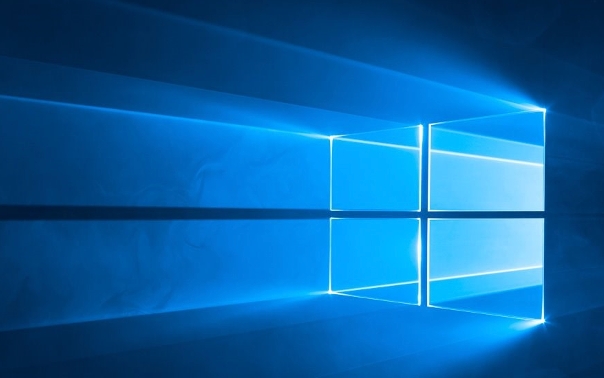
解决方案

重启Windows资源管理器: 这是最简单粗暴但往往有效的办法。按下
Ctrl + Shift + Esc打开任务管理器,找到“Windows 资源管理器”,右键选择“重新启动”。检查时间同步设置: 确保你的电脑开启了自动同步时间。
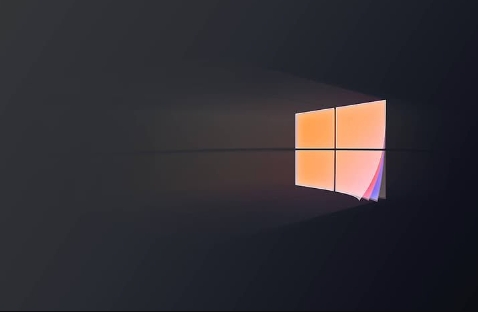
- 右键点击任务栏的时钟,选择“调整日期/时间”。
- 确认“自动设置时间”开关已打开。
- 如果已打开,可以尝试关闭再重新打开,或者点击“立即同步”按钮。
检查Windows Time服务: Windows Time服务负责同步系统时间,确保它正常运行。
- 按下
Win + R,输入services.msc,回车。 - 找到“Windows Time”服务,双击打开。
- 确保“启动类型”设置为“自动”,如果服务未运行,点击“启动”。
- 按下
修改注册表: 如果以上方法都不行,可能需要修改注册表。注意:修改注册表有风险,请谨慎操作,建议提前备份注册表。
- 按下
Win + R,输入regedit,回车。 - 导航到
HKEY_LOCAL_MACHINE\SYSTEM\CurrentControlSet\Services\W32Time\TimeProviders\VMICTimeProvider - 找到
Enabled,双击,将其值设置为0。 - 重启电脑。
- 按下
检查电源管理设置: 有时候,电源管理设置可能会导致时间同步出现问题。
- 打开控制面板,选择“电源选项”。
- 找到当前使用的电源计划,点击“更改计划设置”。
- 点击“更改高级电源设置”。
- 找到“睡眠” -> “允许使用唤醒定时器”,确保设置为“启用”。
更新或重装显卡驱动: 听起来有点奇怪,但有些情况下,显卡驱动问题也会影响系统时钟。尝试更新到最新版本,或者卸载后重新安装。
检查是否有恶意软件: 恶意软件可能会干扰系统设置。使用杀毒软件进行全面扫描。
Win11任务栏时钟不更新,如何判断是软件冲突导致的?
要判断是不是软件冲突,可以尝试干净启动。干净启动会禁用所有非Microsoft服务,从而排除软件冲突的可能性。
- 按下
Win + R,输入msconfig,回车。 - 在“服务”选项卡中,勾选“隐藏所有 Microsoft 服务”,然后点击“全部禁用”。
- 在“启动”选项卡中,点击“打开任务管理器”,禁用所有启动项。
- 重启电脑。
如果干净启动后,时钟恢复正常,那么就可以确定是某个软件冲突导致的。接下来,可以逐个启用之前禁用的服务和启动项,排查出具体是哪个软件引起的冲突。
Win11任务栏时钟显示停滞,除了以上方法,还有没有其他可能的原因?
除了上述方法,硬件问题也可能导致时钟停滞。比如主板电池没电,会导致电脑每次启动时时间都重置。如果经常出现这种情况,可以考虑更换主板电池。此外,某些劣质的USB设备也可能干扰系统时钟,可以尝试拔掉一些不常用的USB设备,看看问题是否解决。
修改注册表后,Win11任务栏时钟依然不更新,应该如何恢复?
如果在修改注册表后问题没有解决,并且你想恢复之前的设置,可以按照以下步骤操作:
- 再次打开注册表编辑器(
regedit)。 - 导航到
HKEY_LOCAL_MACHINE\SYSTEM\CurrentControlSet\Services\W32Time\TimeProviders\VMICTimeProvider。 - 找到
Enabled,双击,将其值改回1。 - 重启电脑。
如果之前备份过注册表,也可以直接导入备份文件进行恢复。
以上就是本文的全部内容了,是否有顺利帮助你解决问题?若是能给你带来学习上的帮助,请大家多多支持golang学习网!更多关于文章的相关知识,也可关注golang学习网公众号。
 PHP错误处理技巧与问题解决方法
PHP错误处理技巧与问题解决方法
- 上一篇
- PHP错误处理技巧与问题解决方法

- 下一篇
- PHP数组怎么反向排序?超简单方法详细教程
-

- 文章 · 软件教程 | 1小时前 |
- Windows默认打开此电脑设置方法
- 133浏览 收藏
-

- 文章 · 软件教程 | 1小时前 |
- 蓝湖官网会员登录及特权全解析
- 216浏览 收藏
-

- 文章 · 软件教程 | 1小时前 |
- Win11触摸板驱动安装方法详解
- 134浏览 收藏
-

- 文章 · 软件教程 | 1小时前 |
- Win11截图快捷键设置教程
- 312浏览 收藏
-

- 文章 · 软件教程 | 1小时前 |
- Win10步骤记录器使用方法与教程
- 125浏览 收藏
-

- 文章 · 软件教程 | 1小时前 |
- 百度地图交通显示错误怎么解决
- 460浏览 收藏
-

- 文章 · 软件教程 | 1小时前 |
- Win11关闭自动更新设置教程
- 320浏览 收藏
-

- 文章 · 软件教程 | 1小时前 |
- 夸克浏览器阅读入口及网址推荐
- 264浏览 收藏
-

- 文章 · 软件教程 | 1小时前 |
- Windows10清除历史记录步骤
- 338浏览 收藏
-

- 前端进阶之JavaScript设计模式
- 设计模式是开发人员在软件开发过程中面临一般问题时的解决方案,代表了最佳的实践。本课程的主打内容包括JS常见设计模式以及具体应用场景,打造一站式知识长龙服务,适合有JS基础的同学学习。
- 543次学习
-

- GO语言核心编程课程
- 本课程采用真实案例,全面具体可落地,从理论到实践,一步一步将GO核心编程技术、编程思想、底层实现融会贯通,使学习者贴近时代脉搏,做IT互联网时代的弄潮儿。
- 516次学习
-

- 简单聊聊mysql8与网络通信
- 如有问题加微信:Le-studyg;在课程中,我们将首先介绍MySQL8的新特性,包括性能优化、安全增强、新数据类型等,帮助学生快速熟悉MySQL8的最新功能。接着,我们将深入解析MySQL的网络通信机制,包括协议、连接管理、数据传输等,让
- 500次学习
-

- JavaScript正则表达式基础与实战
- 在任何一门编程语言中,正则表达式,都是一项重要的知识,它提供了高效的字符串匹配与捕获机制,可以极大的简化程序设计。
- 487次学习
-

- 从零制作响应式网站—Grid布局
- 本系列教程将展示从零制作一个假想的网络科技公司官网,分为导航,轮播,关于我们,成功案例,服务流程,团队介绍,数据部分,公司动态,底部信息等内容区块。网站整体采用CSSGrid布局,支持响应式,有流畅过渡和展现动画。
- 485次学习
-

- ChatExcel酷表
- ChatExcel酷表是由北京大学团队打造的Excel聊天机器人,用自然语言操控表格,简化数据处理,告别繁琐操作,提升工作效率!适用于学生、上班族及政府人员。
- 3215次使用
-

- Any绘本
- 探索Any绘本(anypicturebook.com/zh),一款开源免费的AI绘本创作工具,基于Google Gemini与Flux AI模型,让您轻松创作个性化绘本。适用于家庭、教育、创作等多种场景,零门槛,高自由度,技术透明,本地可控。
- 3430次使用
-

- 可赞AI
- 可赞AI,AI驱动的办公可视化智能工具,助您轻松实现文本与可视化元素高效转化。无论是智能文档生成、多格式文本解析,还是一键生成专业图表、脑图、知识卡片,可赞AI都能让信息处理更清晰高效。覆盖数据汇报、会议纪要、内容营销等全场景,大幅提升办公效率,降低专业门槛,是您提升工作效率的得力助手。
- 3460次使用
-

- 星月写作
- 星月写作是国内首款聚焦中文网络小说创作的AI辅助工具,解决网文作者从构思到变现的全流程痛点。AI扫榜、专属模板、全链路适配,助力新人快速上手,资深作者效率倍增。
- 4568次使用
-

- MagicLight
- MagicLight.ai是全球首款叙事驱动型AI动画视频创作平台,专注于解决从故事想法到完整动画的全流程痛点。它通过自研AI模型,保障角色、风格、场景高度一致性,让零动画经验者也能高效产出专业级叙事内容。广泛适用于独立创作者、动画工作室、教育机构及企业营销,助您轻松实现创意落地与商业化。
- 3836次使用
-
- pe系统下载好如何重装的具体教程
- 2023-05-01 501浏览
-
- qq游戏大厅怎么开启蓝钻提醒功能-qq游戏大厅开启蓝钻提醒功能教程
- 2023-04-29 501浏览
-
- 吉吉影音怎样播放网络视频 吉吉影音播放网络视频的操作步骤
- 2023-04-09 501浏览
-
- 腾讯会议怎么使用电脑音频 腾讯会议播放电脑音频的方法
- 2023-04-04 501浏览
-
- PPT制作图片滚动效果的简单方法
- 2023-04-26 501浏览






